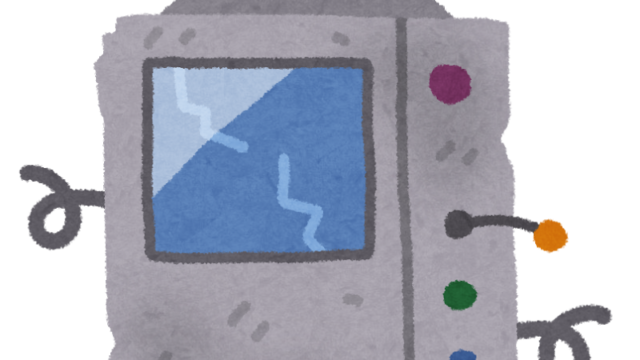どうも荘口です
Amazonプライムデーで2017年4月6日発売したばっかのFire TV Stickを買いました。

Fire TV Stickとは
- 新登場 – 人気のFire TV Stick、Wi-Fi・CPUがさらにパワフルに。音声認識リモコン付属で見たいコンテンツにすぐアクセス
- テレビのHDMI端子に挿すだけでAmazonビデオ、Hulu、Netflix、YouTube、AbemaTV、DAZN、dTVなど、豊富な映画やビデオを大画面で楽しめる
- さらにプライム会員なら、プライム・ビデオが追加費用なしで見放題。映画、ドラマ、アニメ、お笑い・バラエティ番組など充実のコンテンツ。また、Prime Musicで数百万曲が聴き放題
- コンパクトでもパワフル。クアッドコアプロセッサ搭載でサクサク滑らか。アクション映画、ライブ放送、スポーツ中継も思う存分楽しめる
- MiracastやiOSの対応アプリでミラーリング可能。スマホやタブレットの画面をテレビの大画面で
- ASAP機能で素早く再生。好みの映画を学習して、事前にバッファリングを開始
- 手のひらサイズの小型スティックで、持ち運びも簡単。出張や旅先でもエンターテイメントを満喫
というのが説明なのです。色々細かく説明されてますが、これをテレビに挿すだけでテレビでネット動画が簡単に見れるアイテムです。殆どの動画サイトに対応してるのはいいですね。PCやPS4をわざわざ起動しなくても済みますし、専用の音声認識リモコンで操作もらくらくです
開封

中身はいたってシンプルです。スティック本体とUSBケーブルと音声認識リモコンだけでした。
音声認識リモコンの電池の向き

電池の向きが両方上向きなんですね。電池の向きが上下逆のパターンしか見たことがなかったのでちょっとビックリしてます
USBケーブル

USBケーブルをスティックにつないで、これをテレビに挿すだけです。ほんと簡単ですね。
セットアップ
USBケーブルをコンセントにさして、スティックをテレビにさした瞬間に起動します
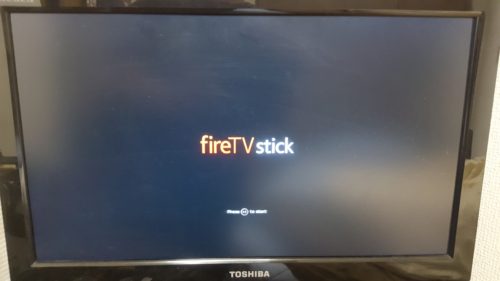
しばらく待っていると、言語設定が選べます。操作は全部リモコンでしますが、サクサク動いてくれますよ
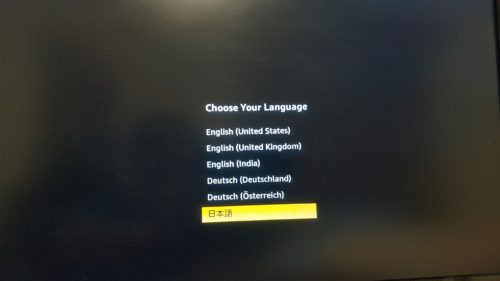
言語を選ぶとネットワーク設定です。自分の指定のWi-Fiを選んでパスを入れるだけです
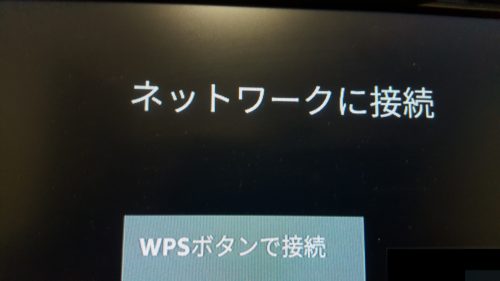
Wi-Fiの設定が終わったらアカウント設定なのですが、Amazon会員でしたら注文したアカウントがそのまま設定されているので、余計な入力しないで済みます
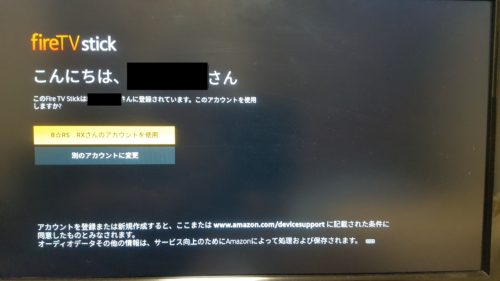
アカウントを設定したら商品説明のムービーが流れて設定終了です
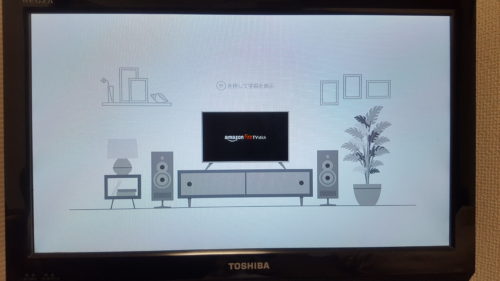
これで設定がすべて終了です
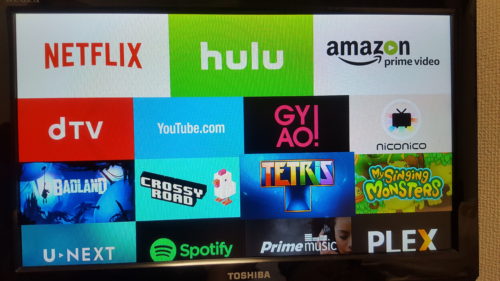
Amazonプライムビデオならこのまま番組を選ぶだけですぐに見れます
YouTubeみたいなーって思ったら、アプリをダウンロードするだけで、すぐに見れます
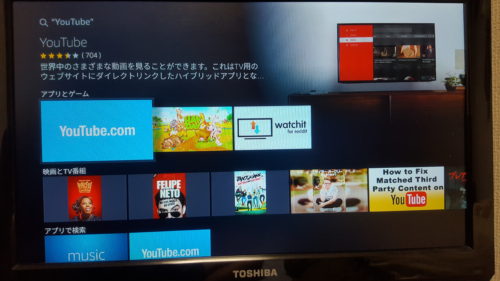
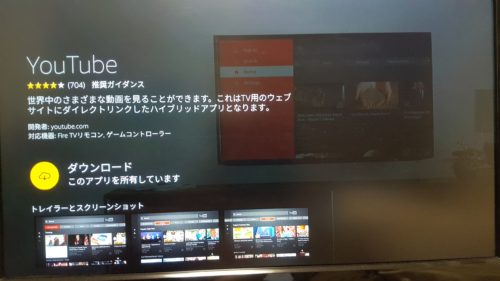
どれも設定が大変そうだなぁって思ったら、10分くらいで終わってしまったので、動画見てる時間の方が長くなってしまいました。
まとめ
Amazonプライム会員なら、是非とも買った方がいい品です。会員ならAmazonで買った物が早く届くだけでなく、動画や音楽サービスもあるのでビデオレンタルしに行く手間もお金も省けます。自分はAmazonプライムビデオは部屋別にPlayStation3とPlayStation4で見ているのですが、PlayStation3だと動きがもっさりしていたので、ちょっと気になってたんですよね。PlayStation4ではサクサク見れたのですが、消費電力を考えるとこっちの方が断然オトクなので、持ち運びしやすいので今後はこれがメインになりそうです。